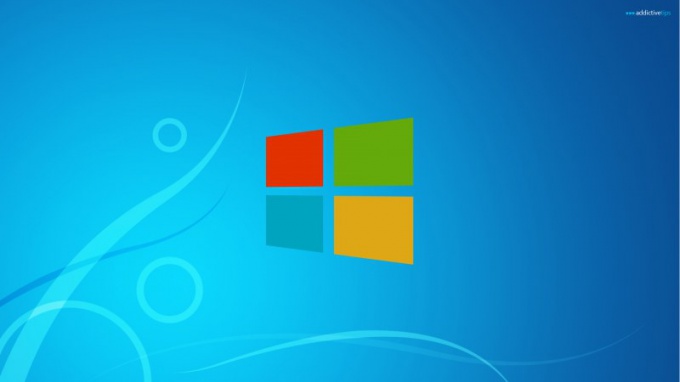ヒント1:システムをロールバックする方法
ヒント1:システムをロールバックする方法
場合によっては、ユーザの行動は、手術室の操作において非常に望ましくない結果をもたらす システム およびプログラム。 たとえば、重要なシステムファイルが誤って削除されたり、プログラムやドライバ間の互換性がないためにWindowsが「バグ」したりする可能性があります。経験の浅いユーザーはすぐにオペレーティングシステムの再インストールを開始しますが、これはまったく間違っています。
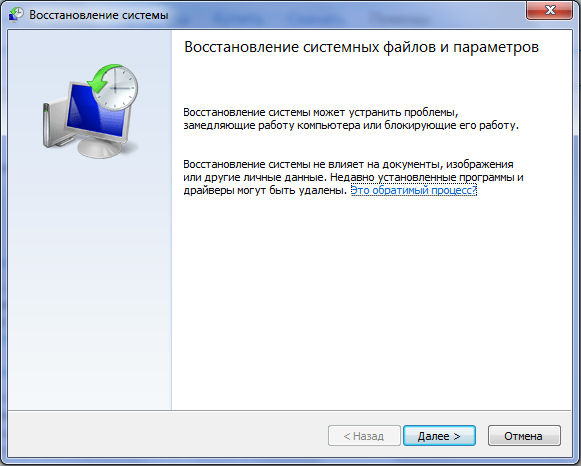
あなたは必要になります
- オペレーティングシステムのWindows XP、Windows Vista、Windows 7
指示
1
まず、慎重に考えてください。その後、手術室の手術の誤動作 システム?新しいプログラムをインストールした後でドライバをインストールした後に削除した場合は、ドライバを削除し、新しいドライバをメーカーのWebサイトからダウンロードしてください。あなたの行動が所望の結果をもたらさない場合、この場合、 ロールバック システム.
2
あなたのコンピュータがWindows Vista。 Microsoftの他のシステムでは、すべてが同じように行われます。 "スタート"ボタンをクリックし、 "すべてのプログラム"、 "標準"、 "サービス"の順にクリックします。 「サービス」プログラムで、「復元」を選択します。 システム"、次に"次へ "
3
あなたの目の前にある「次へ」ボタンをクリックした後いわゆる回復制御点を選択する可能性がある。そのうちの1つを選択し、「次へ」を押すと、システムは選択した日付に状態を変更します。

ヒント2:プログラムのロールバックを行う方法
時々、プログラムが正しく動作しなくなります。もちろん、再インストールすることはできますが、すべての設定がリセットされます。また、アプリケーションの配布がない場合、このオプションは機能しません。しかし、はるかに簡単で便利な方法があります: ロールバック プログラムこれを元の状態に戻すことができます。

あなたは必要になります
- - Windowsを実行しているコンピュータ。
指示
1
どのWindowsオペレーティングシステムでも、ミレニアムでWindows 7で終わると、システムを以前の状態に復元するオプションがあります。このプロセスでは、オペレーティングシステムだけでなく、その時点でハードディスクにインストールされたプログラムも復元されます。
2
"スタート"をクリックします。すべてのプログラムを選択します。 次に、マウスの左ボタンをクリックして、標準 - システムツール - システムリストアを選択します。表示されるウィンドウで、「以前のコンピュータ状態を復元する」という項目をクリックします。
3
すべてのポイントを利用できるウィンドウが表示されます回復。各ポイントは特定の日付に対応します。プログラム状態のロールバック日付を選択します。リカバリポイントを選択したら、「完了」をクリックします。
4
コンピュータが再起動し、手順が開始されますシステム回復。通常は時間がかかりません。リカバリ処理中は、コンピュータ上で他の操作は実行できません。ストリップを使用してプロセスを観察できます。バーが画面の最後に達すると、コンピュータは再起動して通常モードで起動します。
5
オペレーティングシステムが完全にロードされた後、「システムが正常に復元されました」というメッセージが表示されます。これでプログラムの動作を確認できます。システムのリカバリが期待通りに行われず、プログラムのロールバックが期待通りに行かなかった場合は、別のリカバリポイントを選択してみてください。
6
回復プロセス後に、デスクトップショートカットは、プログラムのクイック起動のために消えます。この場合、必要なアプリケーションがインストールされているフォルダに移動し、そこに実行可能ファイルがあるかどうかを確認する必要があります。exe拡張子が付いています。その後、マウスをダブルクリックしてこのファイルをクリックすると、プログラムが起動します。
ヒント3:ロールバックポイントを作成する方法
システム復元ツールは1つですWindowsのコンポーネントから、パーソナルファイルを失うことなくコンピュータの以前の状態を復元することができます。作成するには ポイント 回復(do ポイント ロールバック)、多くのアクションを実行する必要があります。

指示
1
[スタート]メニューから[次へ]をクリックします。"Standard"のサブメニューで "Service"に行き、 "System Restore"をマウスの左ボタンでクリックしてください。お使いのコンピュータでこのオプションが無効になっている場合は、表示されたウィンドウで「システム回復を有効にしますか?」という質問が表示されたら、答えを肯定します。 [システムのプロパティ]ウィンドウが開きます。 [システムの復元]タブで、[すべてのディスクでシステムの復元を無効にする]フィールドのチェックを外し、[適用]ボタンをクリックします。その後、[スタート]メニューから[システムの復元]タスクを再度実行します。
2
表示されたダイアログで、 ポイント 「次へ」をクリックします。 「回復制御ポイントの説明」フィールドに、名前を入力します ポイント 将来的に)現在の時刻と日付がポイントに追加されます ロールバック 自動的に。 [作成]ボタンをクリックし、システムがコントロールを作成するまで待ちます ポイント。 「閉じる」ボタンをクリックします。 復元ポイントが正常に作成されたことを確認するには、同じウィンドウを開き、「以前のコンピュータ状態を復元する」項目を選択し、「次へ」ボタンをクリックします。左のコントロールポイントの作成日がカレンダーに表示され、右側のフィールドには作成日時と名前が表示されます。今すぐシステムを復元しない場合は、ウィンドウを閉じてください。
3
必要なコントロールポイントを作成した後再びシステム回復を無効にするには、ウィンドウの左側にある[システム復元オプション]リンクをクリックします。 [システムの復元]タブで、[システムのプロパティ]ウィンドウが自動的に開きます。システム復元ウィザードを既に終了している場合は、デスクトップの[マイコンピュータ]アイコンをクリックし、プルダウンメニューから[プロパティ]を選択します。表示されるウィンドウのタブに移動します。ハンドルを「すべてのディスクでシステムの復元を無効にする」フィールドに戻し、「適用」ボタンをクリックします。この操作を実行すると、コンピュータで作成されたすべてのポイント ロールバック 削除され、復旧は無効になります。